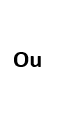Produto: Pedido de Venda
Os processos abaixo irão trabalhar com captura de localização do Vendedor/RCA, mas os mesmos não são Jornada de Trabalho, o que eles fazem é sugerir uma melhor rota ao vendedor para auxiliar em seu trabalho. As imagens com o processo de cada recurso possuiu link para os artigos completos, então para mais informações sobre o processo, clique na imagem. |
O Rastreio de Vendedor, são processos que pegam a localização do vendedor, para acompanhar a visita em sua carteira de clientes e assim conseguir identificar se a Rota de Clientes foi efetivamente visitada.
Para isso existe alguns processos que podem ser feito esse acompanhamento, dentre ele a Geolocalização e o Chekin-Chekout. Abaixo como parametrizar estes processos.
Geolocalização
No Geolocalização, o aparelho do Vendedor/RCA, irá capturar as coordenadas da Rota que está sendo feita, essas coordenadas são enviadas para o Server do Pedido de Venda, assim poderão ser utilizadas pelo Portal Executivo ou maxGestão, para montar o mapa com a rota feita pelo Vendedor/RCA
Para utilizar este recurso deve ser feito o processo abaixo:
Os principais parâmetros para iniciar utilizar a Geolocalização são:
No artigo Como parametrizar o pedido de vendas para utilizar o geolocalização?, você terá todos os parâmetros que envolvem este processo. |
GPS_IS_REQUIRED_CONFEC_PEDIDO - Quando este estiver setado como “S”, o RCA não conseguirá iniciar ou salvar um pedido sem o GPS ligado - Obriga o GPS estar ativo na confecção do Pedido. O RCA não conseguirá iniciar ou salvar um pedido sem o GPS ligado;
GPS_TRACKING_ENABLED - Cerca Eletrônica - Habilitar acompanhamento - Ativa o rastreamento da localização do aparelho quando o aplicativo do Pedido de Vendas ou maxPedido estiver instalado;
GPS_TRACKING_INTERVAL - Cerca Eletrônica - Define o intervalo de rastreamento, o mesmo é definido em segundos;
GPS_TRACKING_STARTTIME - Cerca Eletrônica - Horário inicial do acompanhamento (pode ser alterado) - Define o horário para inicio do rastreamento. Exemplo 0800 - Corresponde a 08:00;
GPS_TRACKING_STOPTIME - Cerca Eletrônica - Horário final do acompanhamento (pode ser alterado) - Define o horário para término de rastreamento. Exemplo: 2359 - Corresponde a 23:59;
GPS_EDGE_BLOCK - Cerca Eletrônica - Validar cerca eletrônica - Para utilizar cerca eletrônica;
GPS_EDGE_METERS_SIZE - Cerca Eletrônica - Tolerância da cerca eletrônica (pode ser colocada a metragem desejada) - Para utilizar tolerância de cerca eletrônica, delimitar os metros no parâmetro;
No portal Admin → Cadastro → Cadastro de Usuários será necessário deixar a permissão Bloquear captura de informações de Geolocalização deverá estar desmarcada.
Pedido de Venda Android
Depois de configurado para que o Vendedor/RCA utilize o processo de Geolocalização, o Pedido de Venda Android irá fazer a captura das coordenadas, para isso será necessário se atentar a alguns aspectos do aparelho:
Os recursos abaixo serão configurados no próprio aparelho do Vendedor/RCA, ou seja, são recursos nativo do aparelho, então pode mudar de lugar dependendo da marca e modelo do aparelho. Geralmente com um clique logo sobre o aplicativo, ele irá aparecer algumas opção para configuração, selecione a Inform. do app, que será encontrado as poções de configurações abaixo. 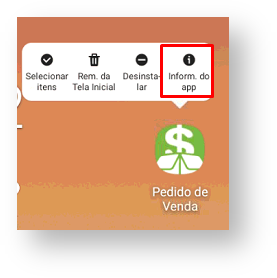 Ou na opção de Configuração do Aparelho |
1.Este recurso se utiliza inteiramente do GPS, então o mesmo precisa estar em modo alta precisão;
2.O GPS do aparelho não pode estar descalibrado ou com defeito, senão o mesmo irá pegar coordenadas diferente da realidade;
3.O aplicativo tem que ter permissão para acesso LOCAL ou GPS;
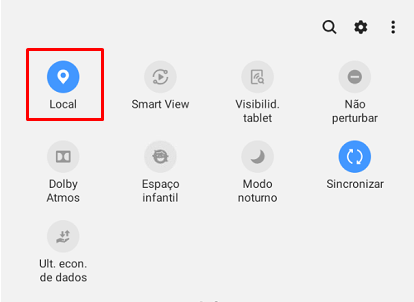
4.A utilização do modo economia de bateria é totalmente proibida pois esse recurso do aparelho prejudica no desempenho do GPS;
5.Pacote de dados de internet deverá sempre estar ativo;
6.A opção de Notificação tem que estar ativada;

7.O aplicativo tem que estar permitido para ser utilizado em 2º plano;

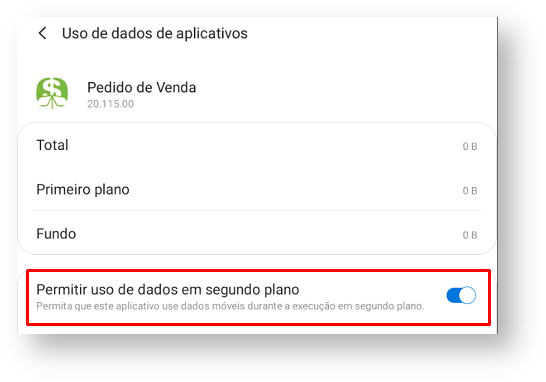
8.O aparelho do Vendedor/RCA não pode ficar em contato direto com objetos metálicos como papel alumínio, recipientes de alumínio, ou recipientes que tenham características isolantes.
Marmita de alumínio, caçamba de Caminhão, telha de zinco, locais subterrâneos como garagem de prédio. |
Utilizando o processo de Geolocalização ainda é possível alterar a coordenada dos clientes durante a confecção dos pedidos. Para isso será necessário fazer uma parametrização:
GPS_UPDATE_COORDENADAS_ON_ALTERACAO_CADASTRO_CLIENTE - Define em que momento irá alterar as coordenadas do cliente. - Atualiza as coordenadas do cliente ao alterar o cadastro;
GPS_UPDATE_COORDENADAS_ON_JUSTIFICATIVA_VISITA - Define em que momento irá alterar as coordenadas do cliente. - Atualiza as coordenadas do cliente ao se justificar uma visita;
GPS_UPDATE_COORDENADAS_ON_PEDIDO - Define em que momento irá alterar as coordenadas do cliente. - Atualiza as coordenadas do cliente ao se enviar um pedido;
GPS_UPDATE_COORDENADAS_SOMENTE_SE_NAO_PREENCHIDO - Só altera as coordenadas se estiverem vazias. - Atualiza coordenadas cliente SOMENTE se as coordenadas já não tiverem sido preenchidas;
CONFIRMA_ATUALIZACAO_COORDENADA_CLIENTE - Ao término da confecção de um pedido, o sistema vai questionar o usuário se ele deseja atualizar as informações de GPS do cliente (Em conjunto com GPS_TRACKING_ENABLED).
No portal Admin → Cadastro → Cadastro de Usuários será necessário deixar a permissão Bloquear captura de informações de Geolocalização deverá estar desmarcada.
No artigo Como parametrizar o pedido de vendas para utilizar o geolocalização?, você terá todos os parâmetros que envolvem este processo. |
Check-in/Check-out
Com este processo, o Vendedor/RCA irá ticar a visita feita em um cliente, ou seja, sempre que o Vendedor/RCA inciar uma visita ao cliente ou venda, ele faz um Checkin, informando que chegou no cliente, e ao terminar a vista ou venda, ele faz o checkout, informando que terminou o atendimento. Assim dá para saber quanto tempo o Vendedor/RCA ficou no cliente, e quais os clientes ele visitou aquele dia.
No artigo Como utilizar as opções de Checkin / Checkout no Pedido de Venda Android?, você terá todos a todo o passo a passo e parâmetros, que envolvem este processo. |
Para utilizar este processo será necessário habilitar alguns parâmetros, abaixo os principais parâmetros que envolve o check in e check out:
UTILIZA_CHECKIN_CHECKOUT - Habilita utilização de check in e check out no Pedido de Venda versão 17. Trabalha em conjunto com o parâmetro GPS_IS_REQUIRED_CONFEC_PEDIDO como S. - Deve estar Marcado.
LIMITE_RAIO_CHECK_IN_OUT - Ira determinar o limite de raio que o representante poderá realizar a chegada e saída. Parâmetro GPS_TRACKING_ENABLED é necessário.
GPS_IS_REQUIRED_CONFEC_PEDIDO - Quando este estiver setado como “S”, o RCA não conseguirá iniciar ou salvar um pedido sem o GPS ligado - Deve estar Marcado.
GPS_TRACKING_ENABLED - Cerca Eletrônica - Habilitar acompanhamento - Ativa o rastreamento da localização do aparelho quando o aplicativo do Pedido de Vendas ou maxPedido estiver instalado;
VALIDAR_CHECKIN_SEQ_VISITA_AVULSA - Não obriga check in quando ocorrer venda avulsa, fora do local do cliente.
Artigo sugerido pelo analista Lucas Silva.